DATEV LODAS/Lohn & Gehalt-Anbindung mit manuellem Datenexport
DATEV LODAS und DATEV Lohn & Gehalt sind Applikationen aus dem Hause DATEV mit denen Unternehmen ihre Lohn- und Gehaltsabrechnung verwalten können.
DATEV Lohn & Gehalt wird on-premises genutzt und DATEV LODAS läuft im DATEV-Rechenzentrum (physischer Ort der DATEV-Cloud).
Die Anbindung besteht aus den Schritten:
Manuelle Extraktion von mehreren csv-Dateien aus dem DATEV Programm “Daten-Analyse-Systems” und Ablage in einem Zielordner (kann ein lokales Laufwerk für Lohn & Gehalt oder ein Azure Blob Storage für DATEV LODAS sein)
Einlesen der Dateien in die Datenbank in das Staging-Modul
Transfer der Rohdaten in das integrations-Schema
Datenbereitstellung ins HR-Modul
Die einzelnen Schritte werden im folgende näher erläutert.
DATEV-Programm “Daten-Analyse-Systems” | Dateiexport
Aktivierung des Programms
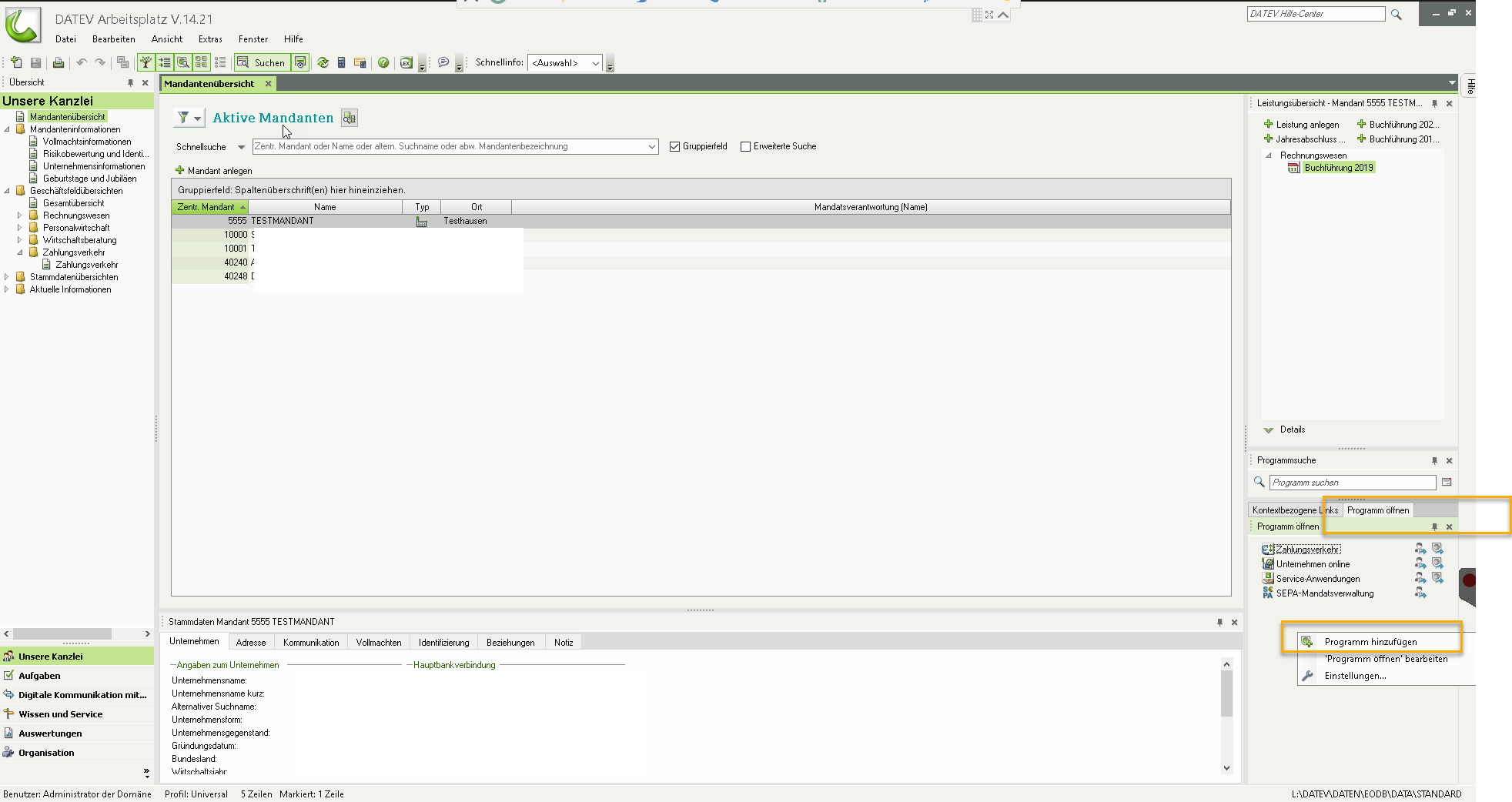
Es wird das Programm “Daten-Analyse-Systems” benötigt, welches im Reiter “Programm öffnen” zu finden ist. Sollte es dort nicht verfügbar sein, kann es über die Option “Programm hinzufügen” per rechte Maustaste hinzugefügt werden
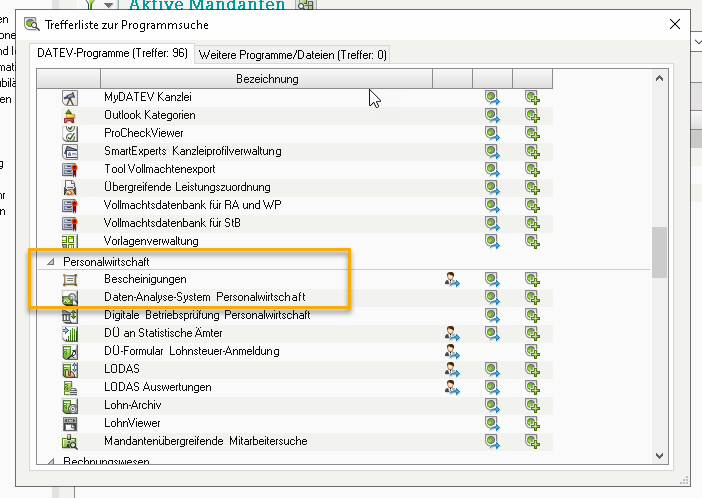
Bereich “Personalwirtschaft”. Button “Zu Programm öffnen hinzufügen”.
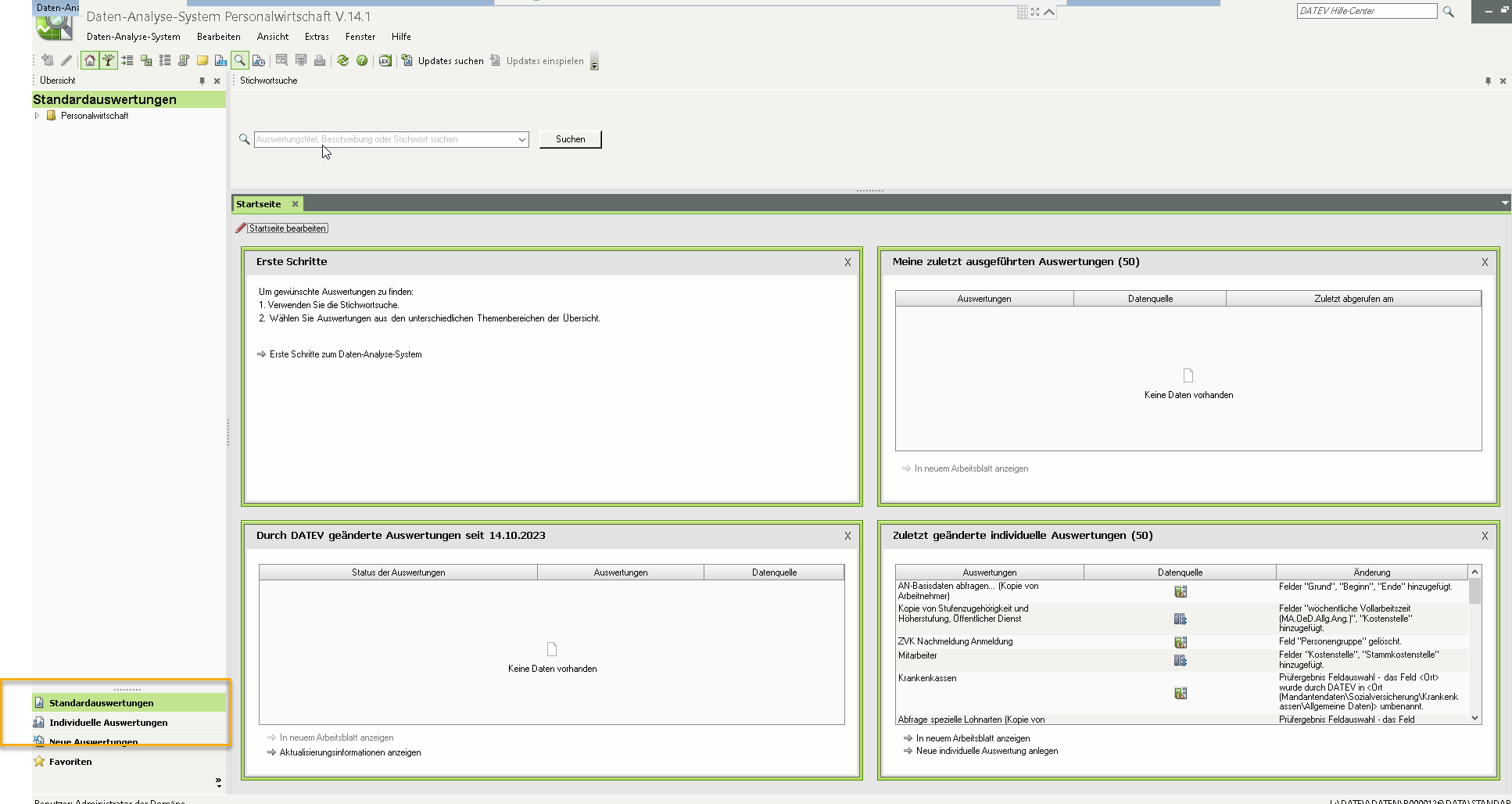
Reiter “Individuelle Auswertung” anklicken
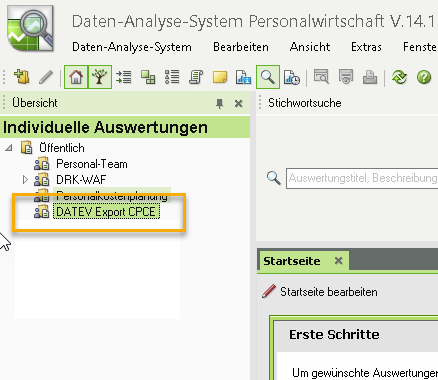
Einen neuen Ordner für die Exporte hinzufügen.
Die Erstellung der Exportvorlagen
Es werden 2 Auswertungstypen benötigt: Stammdaten und Bewegungsdaten.
Für jeden Auswertungstyp wird der Umfang an Felder und das Layout definiert, in welchem die relevanten Informationen als Dateien extrahiert werden sollen.
Im Folgenden ist das Vorgehen anhand des Beispiels des Stammdatenexports beschrieben.

Doppelklick auf den Ordner und dann im Auswertungsfenster über rechte Maustaste Option “Auswertung anlegen” oder Schaltfläche wählen.
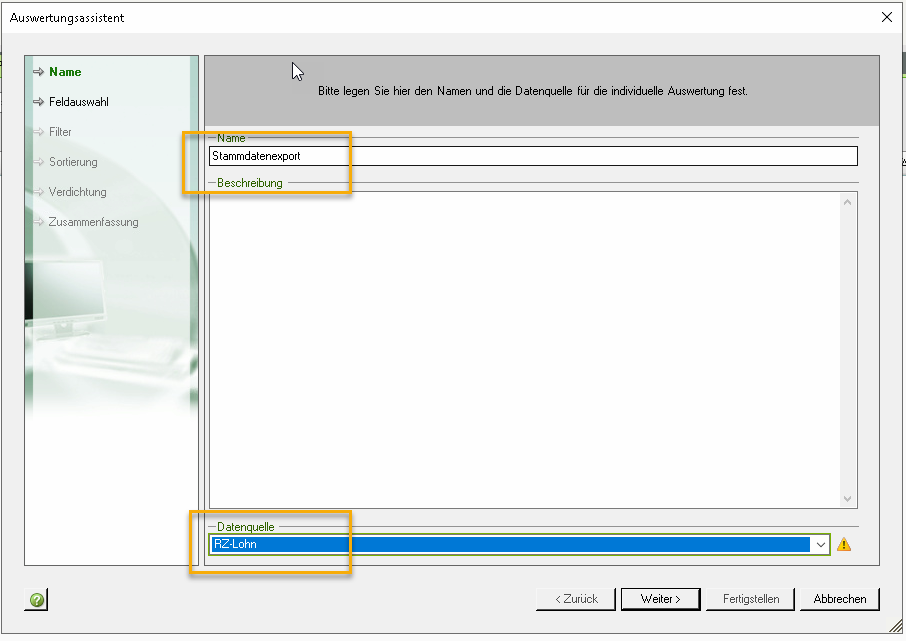
Name “Stammdatenexport” vergeben und Datenquelle wählen. Handelt es sich um DATEV Lodas ist als Datenquelle “RZ-Lohn” (statt Default “Lodas”) zu wählen. Bei DATEV Lohn & Gehalt ist hier “Lohn und Gehalt” vorbelegt. Übersieht man das, werden im Folgeschritt bei der Auswahl der Felder nur falsche (ähnliche, aber nicht identische) Feldbezeichnungen angezeigt. Auf “Weiter” klicken.
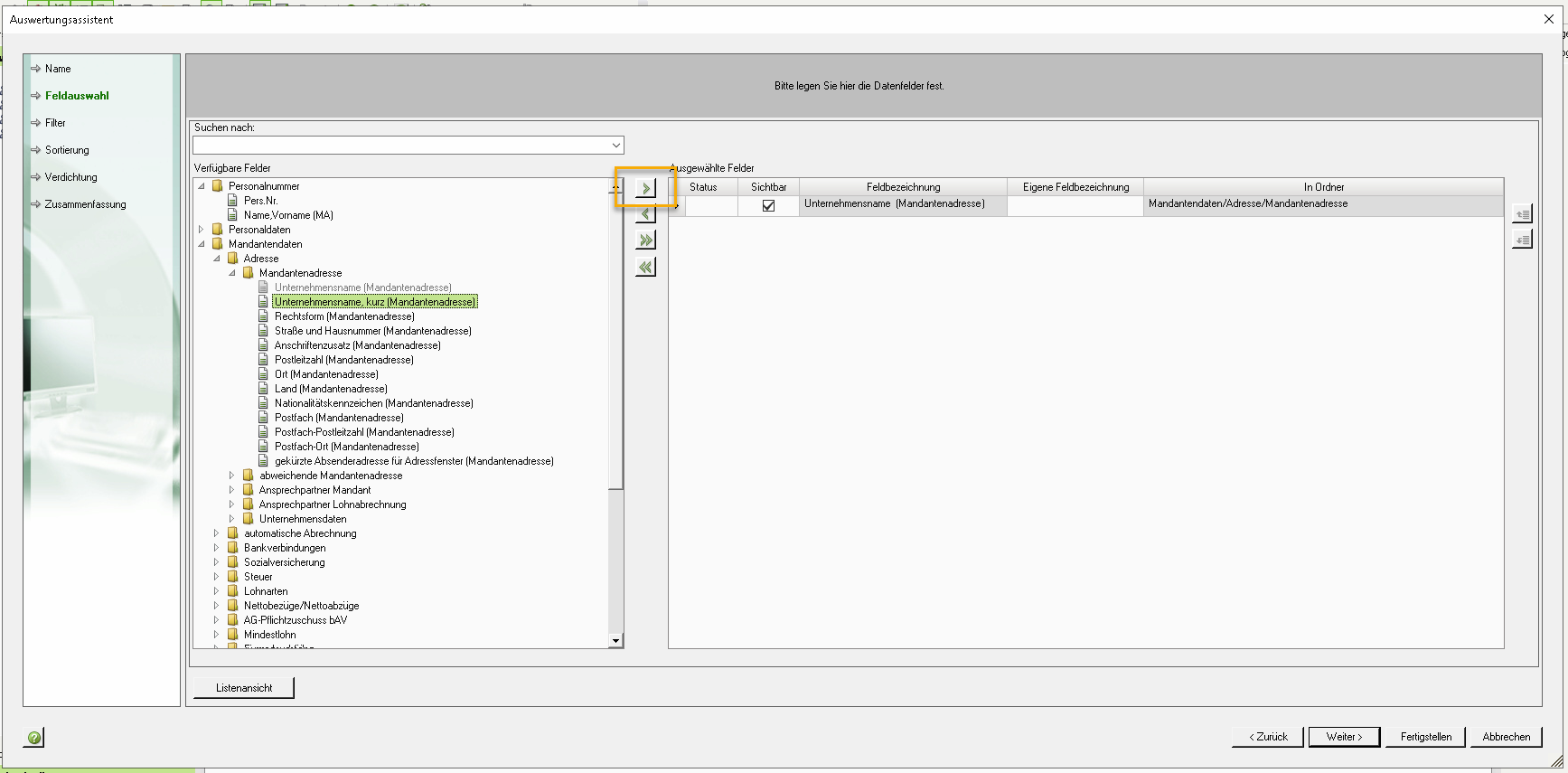
Über die Ordnerstruktur die entsprechenden Felder auswählen. Welche Felder aus welchen Ordner auszuwählen sind, ist im Absatz DATEV LODAS/Lohn & Gehalt-Anbindung mit manuellem Datenexport | Relevante-Datenfelder nachzulesen.
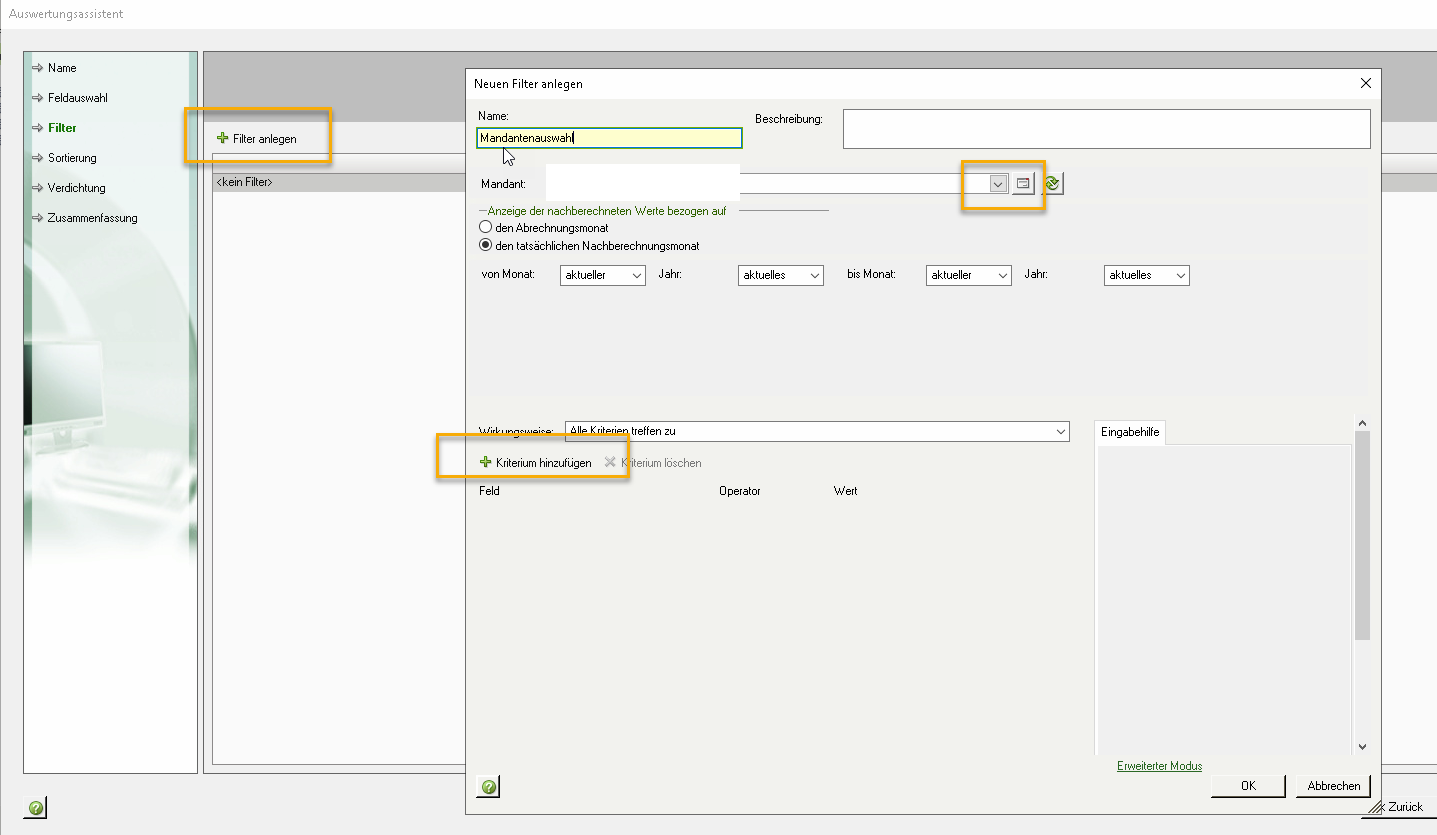
OPTIONAL können Filterbedingungen eingerichtet werden zum Beispiel damit beim späteren Export nicht jedes Mal der Mandant und der Zeitraum ausgewählt werden muss oder falls bestimmte Datensätze nicht mit ausgegeben werden sollen. Alle zu exportierenden Mandanten auszuwählen und als Filter zu Speichern spart Zeit. Namen für den Filter vergeben und mit "OK" bestätigen oder mit "Abbrechen" überspringen. Dann “Fertigstellen” wählen.
Export ausführen & Dateien sichern
Die Daten sind zu extrahieren und als Dateien zu speichern. Die Ablage bzw. Speicherung dieser Dateien muss bestimmten Konventionen folgen.
Werden die Dateien nicht entsprechend der Konventionen gespeichert, besteht das Risiko, dass die Dateien nicht korrekt eingelesen und verarbeitet werden können und die Schnittstelle auf einen Fehler läuft
Stammdatenexport
jeder Abruf/jede Datei enthält alle relevanten Mandanten → kein Filter auf die Mandanten setzen
für jeden Monat wird eine eigene Datei erstellt. D.h. wenn die Daten ab dem 01/2022 extrahiert werden sollen, gibt es eine Datei für 01/2022, eine Datei für 02/2022, eine Datei für 03/2022, und so weiter….
Namenskonvention:
Stammdaten_mmJJJJ.txt
bspw. Stammdaten_012022.txt oder Stammdaten_022022.txt
für jeden Monat muss zwingend immer eine Datei verfügbar sein. Dateien dürfen nicht gelöscht werden.
Bewegungsdatenexport
jeder Abruf/jede Datei enthält alle relevanten Mandanten → kein Filter auf die Mandanten setzen
für jeden Monat wird eine eigene Datei erstellt. D.h. wenn die Daten ab dem 01/2022 extrahiert werden sollen, gibt es eine Datei für 01/2022, eine Datei für 02/2022, eine Datei für 03/2022, und so weiter….
Namenskonvention:
Bewegungsdaten_mmJJJJ.txt
bspw. Bewegungsdaten_012022.txt oder Bewegungsdaten_022022.txt
für jeden Monat muss zwingend immer eine Datei verfügbar sein. Dateien dürfen nicht gelöscht werden.
Lohnartenexport (nur bei DATEV Lohn & Gehalt)
jeder Abruf/jede Datei enthält alle relevanten Mandanten → kein Filter auf die Mandanten setzen
für jeden Monat wird eine eigene Datei erstellt. D.h. wenn die Daten ab dem 01/2022 extrahiert werden sollen, gibt es eine Datei für 01/2022, eine Datei für 02/2022, eine Datei für 03/2022, und so weiter….
Namenskonvention:
Lohnarten_mmJJJJ.txt
bspw. Lohnarten_012022.txt oder Lohnarten_022022.txt
für jeden Monat muss zwingend immer eine Datei verfügbar sein. Dateien dürfen nicht gelöscht werden.
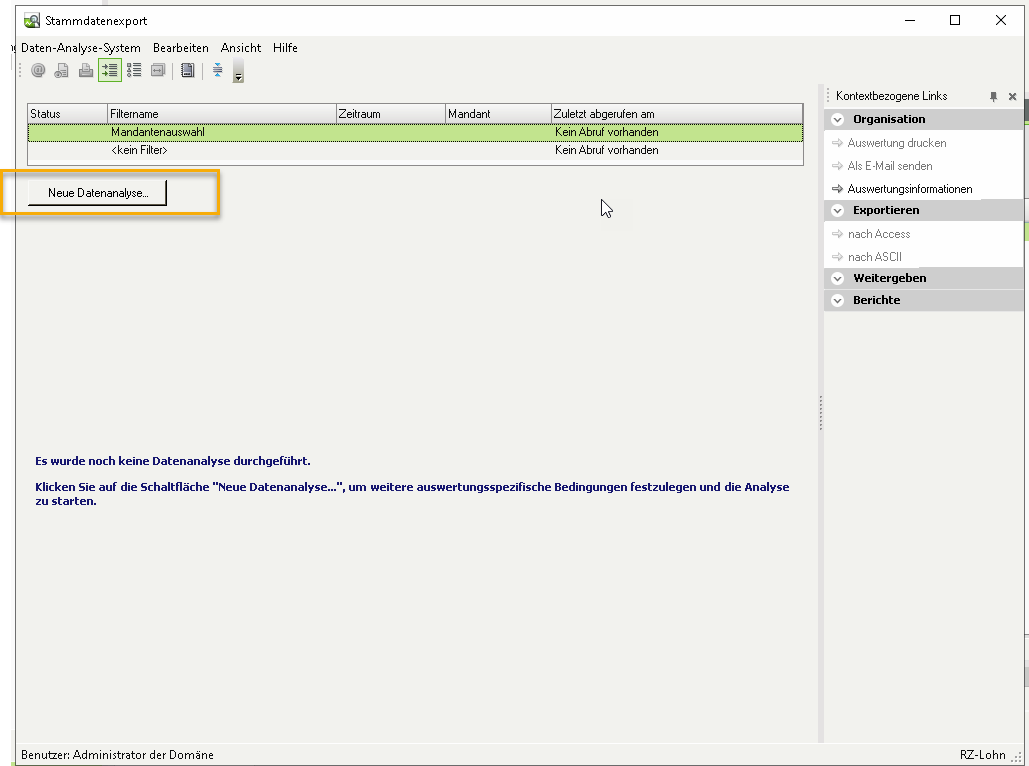
Filter wählen, mit dem eine Auswertung durchgeführt werden soll. Option “Neue Datenanalyse…” wählen.
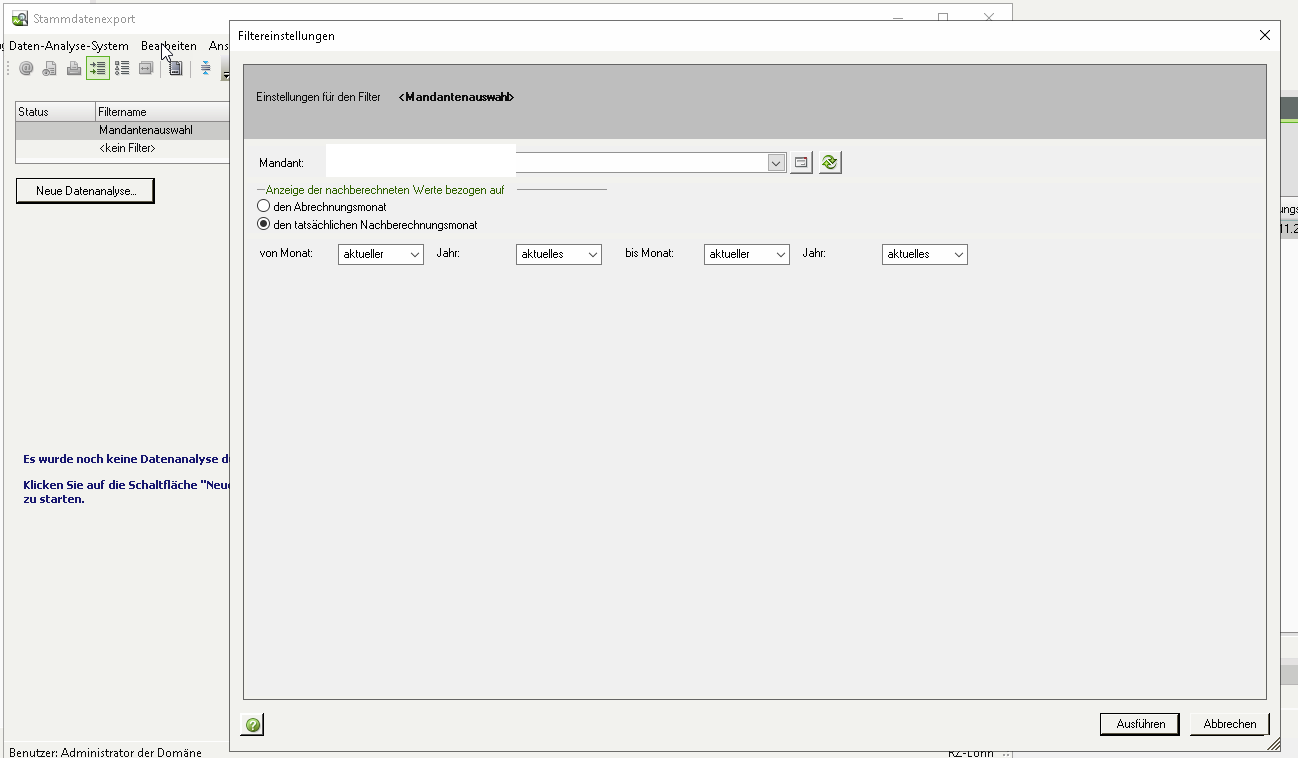
ggf. Mandant und Zeitraum auswählen, sowie Auswahl "den tatsächlichen Nachberechnungsmonat" und mit "OK" bestätigen
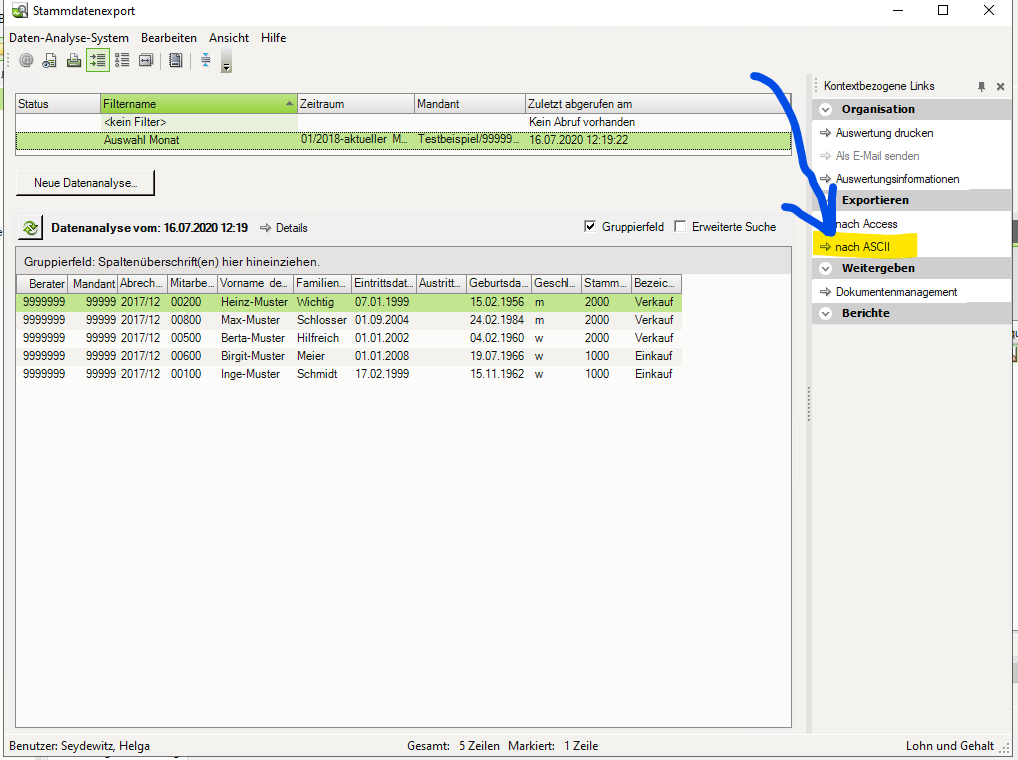
für den Export im rechten Auswahlfenster nach ASCII auswählen
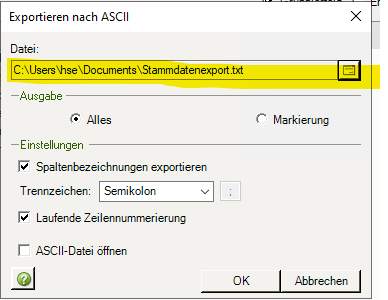
entsprechenden Ordner zum Speichern wählen und eindeutigen Dateinamen (siehe Namenskonvention zu Beginn des Abschnitts) wählen, Einstellungen entsprechend dem Screenshot und mit "OK" bestätigen
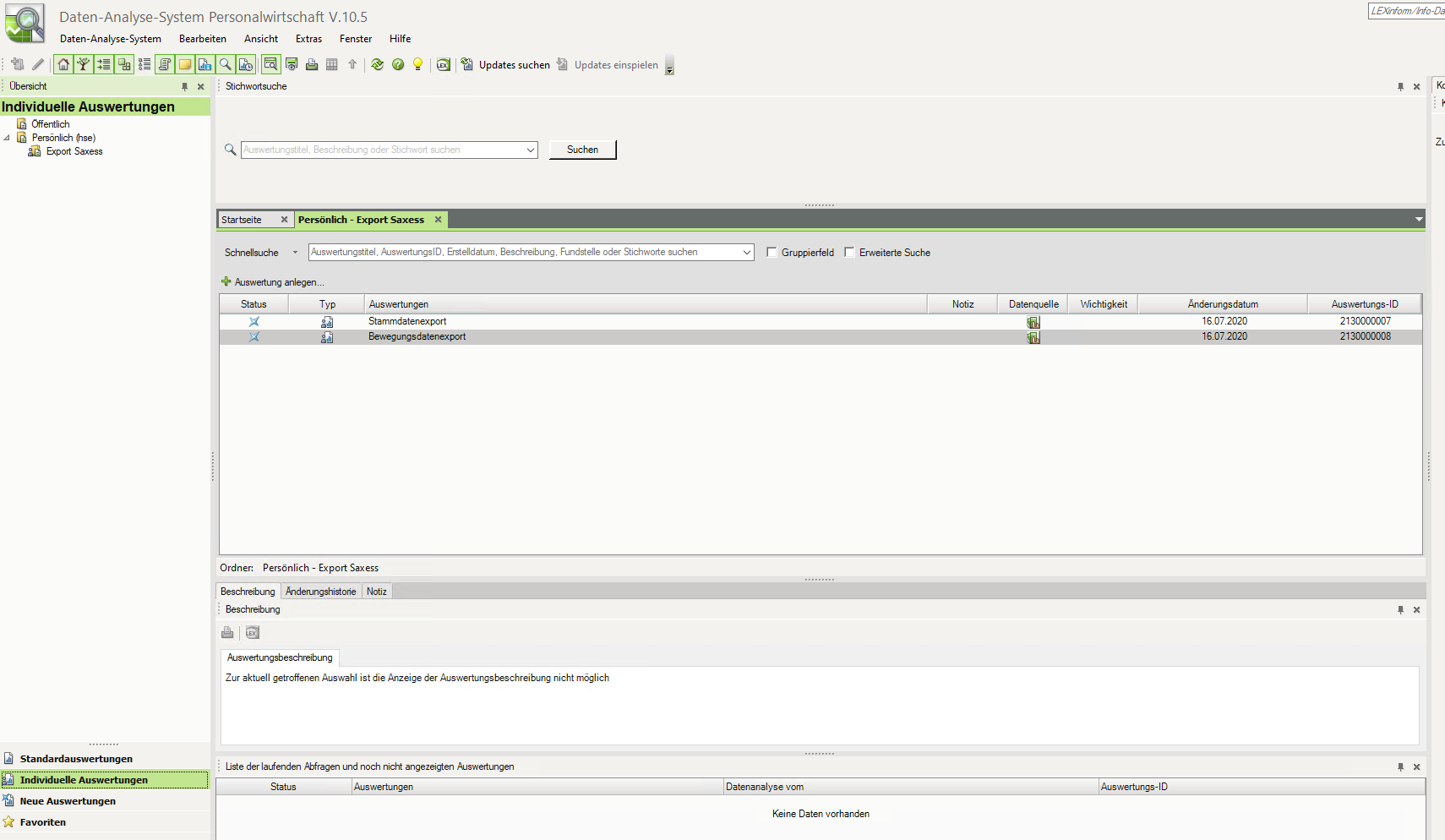
für die Bewegungsdaten nach Möglichkeit eine eigene Auswertung anlegen nach dem selben Vorgehen
Relevante Datenfelder
DATEV LODAS Felder
Wichtig: In Schritt 1 “Name“ muss als Datenquelle “RZ-Lohn” (statt default: LODAS) ausgewählt werden. Übersieht man das, werden im Folgeschritt bei der Auswahl der Felder nur falsche(ähnliche aber nicht identische) Feldbezeichnungen angezeigt.
Empfohlene Vorgehensweise: Ist die Datenquelle korrekt eingestellt, kann man in Schritt 2 “Feldauswahl“ direkt per Copy&Paste die gewünschte Feldbezeichnung aus den Tabellen Stammdaten und Bewegungsdaten links in das Suchfeld “Suchen nach“ eintragen und per Klick auf “ > ” in den rechten Bereich “Ausgewählte Felder“ übertragen. Die Reihenfolge lässt sich dort bei Bedarf auch ändern.
Stammdaten
Stammdaten müssen für jeden Monat einzeln exportiert werden
Dateiname: Stammdaten_MMyyyy.txt
Feldbezeichnung | in Ordner |
|---|---|
Unternehmensname | Mandantendaten/Adresse/Mandantenadresse |
Pers. Nr. | Personalnummer |
Vorname (MA) | Personaldaten/Personaldaten/Adresse/Name |
Familienname (MA) | Personaldaten/Personaldaten/Adresse/Name |
Geburtsdatum (MA) | Personaldaten/Personaldaten/Persönliche Angaben |
Geschlecht (MA) | Personaldaten/Personaldaten/Persönliche Angaben |
Schlüssel Personengruppe | Personaldaten/Schlüsselfelder |
Personengruppe (MA) | Personaldaten/Beschäftigung/Tätigkeit/Allgemeine Angaben |
Stammkostenstelle | Personaldaten/Beschäftigung/Tätigkeit/Verteilung auf Kostenstellen (Tabellen-Struktur) |
Prozentsatz Kostenstelle | Personaldaten/Beschäftigung/Tätigkeit/Verteilung auf Kostenstellen (Tabellen-Struktur) |
Kostenstelle | Personaldaten/Beschäftigung/Tätigkeit/Verteilung auf Kostenstellen (Tabellen-Struktur) |
Eintrittsdatum (MA, Beschäftigungszeiträume) | Personaldaten/Beschäftigung/Zeiträume |
Austrittsdatum (MA, Beschäftigungszeiträume) | Personaldaten/Beschäftigung/Zeiträume |
Ersteintrittsdatum (MA, Beschäftigungszeiträume) | Personaldaten/Beschäftigung/Zeiträume |
Vertragsform (TS2010) | Personaldaten/Beschäftigung/Tätigkeit/Tätigkeitsschlüssel |
Schlüssel Vertragsform (TS2010) | Personaldaten/Schlüsselfelder |
Berufsbezeichnung (MA) | Personaldaten/Beschäftigung/Tätigkeit/Allgemeine Angaben |
Ausgeübte Tätigkeit, Nummer (TS2010) | Personaldaten/Beschäftigung/Tätigkeit/Tätigkeitsschlüssel |
Bezeichnung der ausgeübten Tätigkeit (TS2010) | Personaldaten/Beschäftigung/Tätigkeit/Tätigkeitsschlüssel |
Stundenlohn 1 (MA.Entlohnung.Festbezüge) | Personaldaten/Entlohnung/Stundenlohn/Vorschuss |
Stundenlohn 2 (MA.Entlohnung.Festbezüge) | Personaldaten/Entlohnung/Stundenlohn/Vorschuss |
Stundenlohn 3 (MA.Entlohnung.Festbezüge) | Personaldaten/Entlohnung/Stundenlohn/Vorschuss |
individuelle Arbeitszeit, pro Woche (MA.AZ.regelm.AZ) | Personaldaten/Arbeitszeiten/Regelmäßige Arbeitszeit |
Mitarbeitergruppe für die Finanzbuchführung | Personaldaten/Beschäftigung/Tätigkeit/Mitarbeitergruppe |
Arbeitsverhältnis | Personaldaten/Beschäftigung/Kündigung/Entlassung/Befristung |
Befristung des Arbeitsvertrags bei Abschluß zum | Personaldaten/Beschäftigung/Kündigung/Entlassung/Befristung |
Schlüssel Beitragsgruppe KV | Personaldaten/Schlüsselfelder |
Beitragsgruppenschlüssel KV | Personaldaten/Sozialversicherung/Allgemeine SV-Daten/Allgemeines |
Schlüssel Beitragsgruppe RV | Personaldaten/Schlüsselfelder |
Beitragsgruppenschlüssel RV | Personaldaten/Sozialversicherung/Allgemeine SV-Daten/Allgemeines |
Schlüssel Beitragsgruppe AV | Personaldaten/Schlüsselfelder |
Beitragsgruppenschlüssel AV | Personaldaten/Sozialversicherung/Allgemeine SV-Daten/Allgemeines |
Schlüssel Beitragsgruppe PV | Personaldaten/Schlüsselfelder |
Beitragsgruppenschlüssel PV | Personaldaten/Sozialversicherung/Allgemeine SV-Daten/Allgemeines |
Beitragsgruppenschlüssel KV/RV/AV/PV | Personaldaten/Schlüsselfelder |
Schlüssel Arbeitnehmertyp | Personaldaten/Schlüsselfelder |
Arbeitnehmertyp (MA) | Personaldaten/Beschäftigung/Tätigkeit/Allgemeine Angaben |
Bewegungsdaten
Bewegungsdaten müssen für jeden Monat einzeln exportiert werden
Dateiname: Bewegungsdaten_MMyyyy.txt
die Kostenstellen pro Mitarbeiter bzw. die Kostenstellenverteilung muss ggf. ebenfalls in einer eigenen Auswertung erfolgen
Feldbezeichnung | Ordner |
|---|---|
Pers. Nr. | Personalnummer |
Lohnartnummer (LA-Werte) | Abrechnungsdaten/Lohnartenwerte (Brutto-/Netto-Bezüge)/Lohnartenwerte, AN-Anteile (Brutto-/Netto-Bezüge) |
Lohnart Bezeichnung (LA-Werte) | Abrechnungsdaten/Lohnartenwerte (Brutto-/Netto-Bezüge)/Lohnartenwerte, AN-Anteile (Brutto-/Netto-Bezüge) |
Betrag (LA-Werte) | Abrechnungsdaten/Lohnartenwerte (Brutto-/Netto-Bezüge)/Lohnartenwerte, AN-Anteile (Brutto-/Netto-Bezüge) |
Kostenstelle (LA-Werte) | Abrechnungsdaten/Lohnartenwerte (Brutto-/Netto-Bezüge)/Lohnartenwerte, AN-Anteile (Brutto-/Netto-Bezüge) |
Kostenstellenbezeichnung (LA-Werte) | Abrechnungsdaten/Lohnartenwerte (Brutto-/Netto-Bezüge)/Lohnartenwerte, AN-Anteile (Brutto-/Netto-Bezüge) |
Kostenstellenprozentsatz (LA-Werte) | Abrechnungsdaten/Lohnartenwerte (Brutto-/Netto-Bezüge)/Lohnartenwerte, AN-Anteile (Brutto-/Netto-Bezüge) |
Stunden (LA-Werte) | Abrechnungsdaten/Lohnartenwerte (Brutto-/Netto-Bezüge)/Lohnartenwerte, AN-Anteile (Brutto-/Netto-Bezüge) |
FiBu-Kontonur. (LA-Werte) | Abrechnungsdaten/Lohnartenwerte (Brutto-/Netto-Bezüge)/Lohnartenwerte, AN-Anteile (Brutto-/Netto-Bezüge) |
[SV-Beitrag AG-Anteil, Gesamt o.Umlage, m.frw/privKV/PV,MrzKl,SoZahlg,VJW (Mitarb.Lkto.Wert)] | |
[Umlagebeitrag, Gesamt, U1/U2/InsU - mtl (Mitarb.Lkto.Wert)] | |
[Pauschale Lohnsteuer (LA-Werte)] | |
[Pauschale KiSt (LA-Werte)] | |
[Pauschale SolZ (LA-Werte)] | |
[Betrag kostenstellenrel.Nettobezugs-/Nettoabzugs-Werte (NBA-Werte)] |
Daten der betrieblichen Altersversorge
Bewegungsdaten müssen für jeden Monat einzeln exportiert werden
Dateiname: bAV_MMyyyy.txt
Feldbezeichnung | Ordner |
|---|---|
Pers. Nr. | Personalnummer |
[AG-Anteil, laufender Bezug, steuerfrei (bAV.Einzelwerte)] | |
Betrag (bAV, Basiswerte) |
DATEV Lohn und Gehalt Felder
Stammdaten Personal
Stammdaten Personal müssen für jeden Monat einzeln exportiert werden
Dateiname: Stammdaten_MMyyyy.txt
Feldbezeichnung | Ordner |
|---|---|
Name des Beschäftigungsbetriebes des Mitarbeiters | Personaldaten/Beschäftigung/Tätigkeit/Organisationseinheiten |
Mitarbeiternummer | Personalnummer |
Vorname des Mitarbeiters | Personaldaten/Personaldaten/Adresse/ Name |
Familienname des Mitarbeiters | Personaldaten/Personaldaten/Adresse/ Name |
Stammkostenstelle des Mitarbeiters | Personaldaten/Beschäftigung/Tätigkeit/Kostenstellenrechnung |
Bezeichnung Stammkostenstelle | Personaldaten/Beschäftigung/Tätigkeit/Kostenstellenrechnung |
Personengruppenschlüssel - kurz | Personaldaten/Beschäftigung/Tätigkeit/Status |
Personengruppenschlüssel - lang | Personaldaten/Beschäftigung/Tätigkeit/Status |
Geburtsdatum des Mitarbeiters | Personaldaten/Personaldaten/Persönliche Angaben |
Geschlecht des Mitarbeiters - kurz | Personaldaten/Personaldaten/Persönliche Angaben |
Ersteintrittsdatum (MA, Beschäftigungszeiträume) | Personaldaten/Beschäftigung/Zeitraum |
Austrittsdatum (MA, Beschäftigungszeiträume) | Personaldaten/Beschäftigung/Zeitraum |
Befristetes Arbeitsverhältnis - kurz | Personaldaten/Beschäftigung/Zeitraum |
Berufsbezeichnung | Personaldaten/Beschäftigung/Tätigkeit/Tätigkeitsschlüssel |
Ausgeübte Tätigkeit | Personaldaten/Beschäftigung/Tätigkeit/Tätigkeitsschlüssel |
Berufsbezeichnung des Mitarbeiters | Personaldaten/Beschäftigung/Tätigkeit/Organisationseinheiten |
Feste Anzahl Stunden (Mitarbeiter) | Personaldaten/Arbeitszeiten/Regelmäßige/Feste Arbeitszeiten |
Beitragsgruppenschlüssel KV - kurz | Personaldaten/Sozialversicherung/Allgemeine SV-Daten/Berechnungsgrundlagen |
Beitragsgruppenschlüssel RV - kurz | Personaldaten/Sozialversicherung/Allgemeine SV-Daten/Berechnungsgrundlagen |
Beitragsgruppenschlüssel AV - kurz | Personaldaten/Sozialversicherung/Allgemeine SV-Daten/Berechnungsgrundlagen |
Beitragsgruppenschlüssel PV - kurz | Personaldaten/Sozialversicherung/Allgemeine SV-Daten/Berechnungsgrundlagen |
Kein PV-Beitragszuschlag für Kinderlose | Personaldaten/Sozialversicherung/Allgemeine SV-Daten/Berechnungsgrundlagen |
Regelmäßige wöchentliche Arbeitszeit (Mitarbeiter) | Personaldaten/Arbeitszeiten/Regelmäßige/Feste Arbeitszeiten |
Stammdaten Lohnarten
Lohnarten müssen für jeden Monat einzeln exportiert werden
Dateiname: Lohnarten_MMyyyy.txt
Feldbezeichnung | Ordner |
|---|---|
Kontierung Lohnarten - Lohnartennummer | Mandantendaten/Finanzbuchführung/Kontierung Lohnarten |
Kontierung Lohnarten - Lohnartbezeichnung | Mandantendaten/Finanzbuchführung/Kontierung Lohnarten |
Kontierung Lohnarten - Buchungstext FiBu Konto | Mandantendaten/Finanzbuchführung/Kontierung Lohnarten |
Kontierung Lohnarten - Kontonummer FiBu Konto | Mandantendaten/Finanzbuchführung/Kontierung Lohnarten |
Bewegungsdaten
Bewegungsdaten müssen für jeden Monat einzeln exportiert werden
Dateiname: Bewegungsdaten_MMyyyy.txt
die Kostenstellen pro Mitarbeiter bzw. die Kostenstellenverteilung muss ggf. ebenfalls in einer eigenen Auswertung erfolgen
Feldbezeichnung | Ordner |
|---|---|
Mitarbeiternummer | Personalnummer |
Abrechnungsdatum | Abrechnungsdaten/Kostenstellen-/Lohnartenwerte/Einzelbuchungen |
Zuordnungsdatum der Buchung | Abrechnungsdaten/Kostenstellen-/Lohnartenwerte/Einzelbuchungen |
Kostenstelle | Abrechnungsdaten/Kostenstellen-/Lohnartenwerte/Einzelbuchungen |
Kostenträger | Abrechnungsdaten/Kostenstellen-/Lohnartenwerte/Einzelbuchungen |
Lohnartennummer (Buchungszeile) | Abrechnungsdaten/Kostenstellen-/Lohnartenwerte/Einzelbuchungen |
Lohnartenbezeichnung (Buchungszeile) | Abrechnungsdaten/Kostenstellen-/Lohnartenwerte/Einzelbuchungen |
Angefallene Stunden | Abrechnungsdaten/Kostenstellen-/Lohnartenwerte/Einzelbuchungen |
Bezahlte Menge | Abrechnungsdaten/Kostenstellen-/Lohnartenwerte/Einzelbuchungen |
Bezahlte Einheit | Abrechnungsdaten/Kostenstellen-/Lohnartenwerte/Einzelbuchungen |
Gesamtbetrag | Abrechnungsdaten/Kostenstellen-/Lohnartenwerte/Einzelbuchungen |
Fibu-Kontonummer | Abrechnungsdaten/Kostenstellen-/Lohnartenwerte/Einzelbuchungen |
Fibu-Gegenkontonummer | Abrechnungsdaten/Kostenstellen-/Lohnartenwerte/Einzelbuchungen |
Konfiguration der Schnittstelle
Die folgenden Module und Konnektoren sind herunterzuladen und zu aktivieren
DATEV LODAS
Modul HR-DATEV-LODAS-AZURE
Konnektor DATEV-LODAS-AZURE - HR - MSSQL
DATEV Lohn & Gehalt
Modul HR-DATEV LG
Konnektor DATEVLG-HR_MSSQL
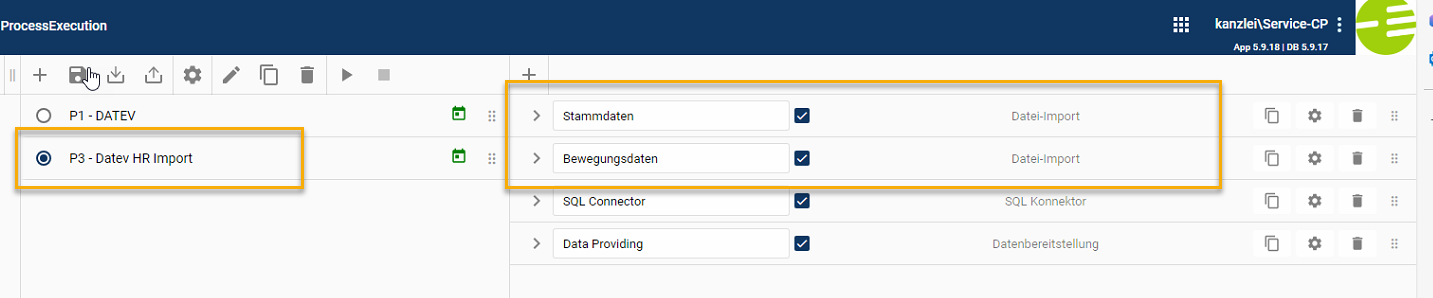
Im Bereich “Datenfluss” wird über den Plus-Button eine neue Pipeline (bspw. “DATEV LODAS Schnittstelle”) angelegt. Einen Pipeline-Step vom Typ “Datei-Import” anlegen und ihn benennen (bspw. “Stammdaten-Exportdatei einlesen”). Sobald dieser Step vollständig konfiguriert ist, kann dieser kopiert und für die Bewegungsdaten entsprechend angepasst werden.
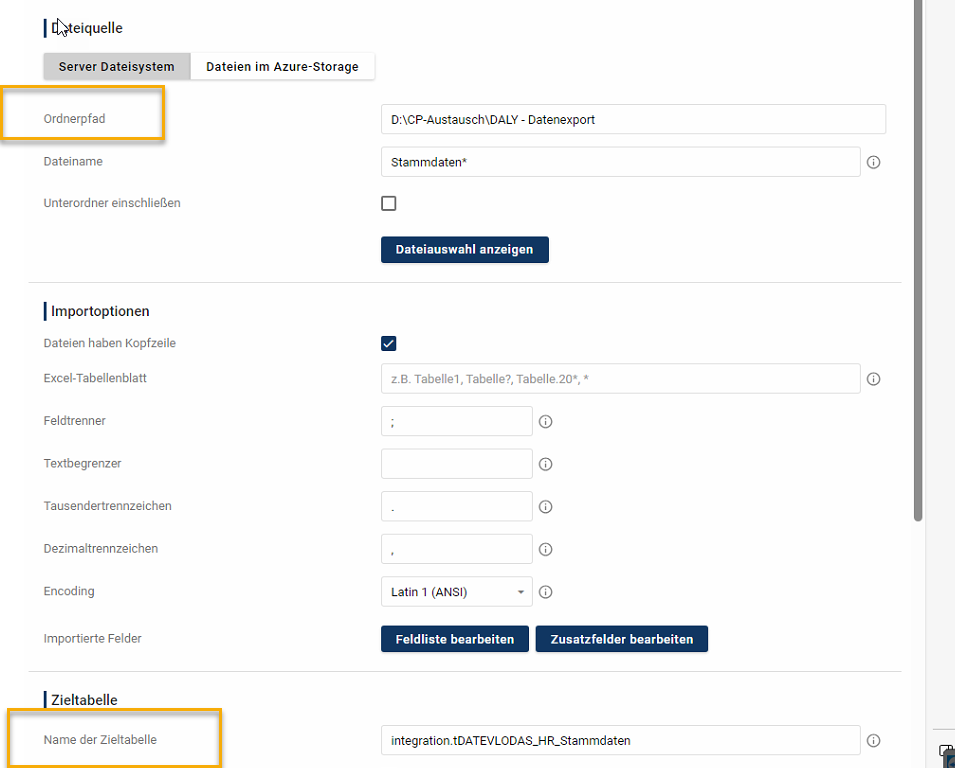
Bei DATEV Lohn&Gehalt ist der Reiter “Server Dateisystem” zu wählen und bei DATEV Lodas voraussichtlich “Dateien im Azure Storage”. Hier sind dann die Quellpfade sowie die Zieltabelle zu hinterlegen. Die Zieltabelle ist dem entsprechendem Staging-Modul zu wählen.
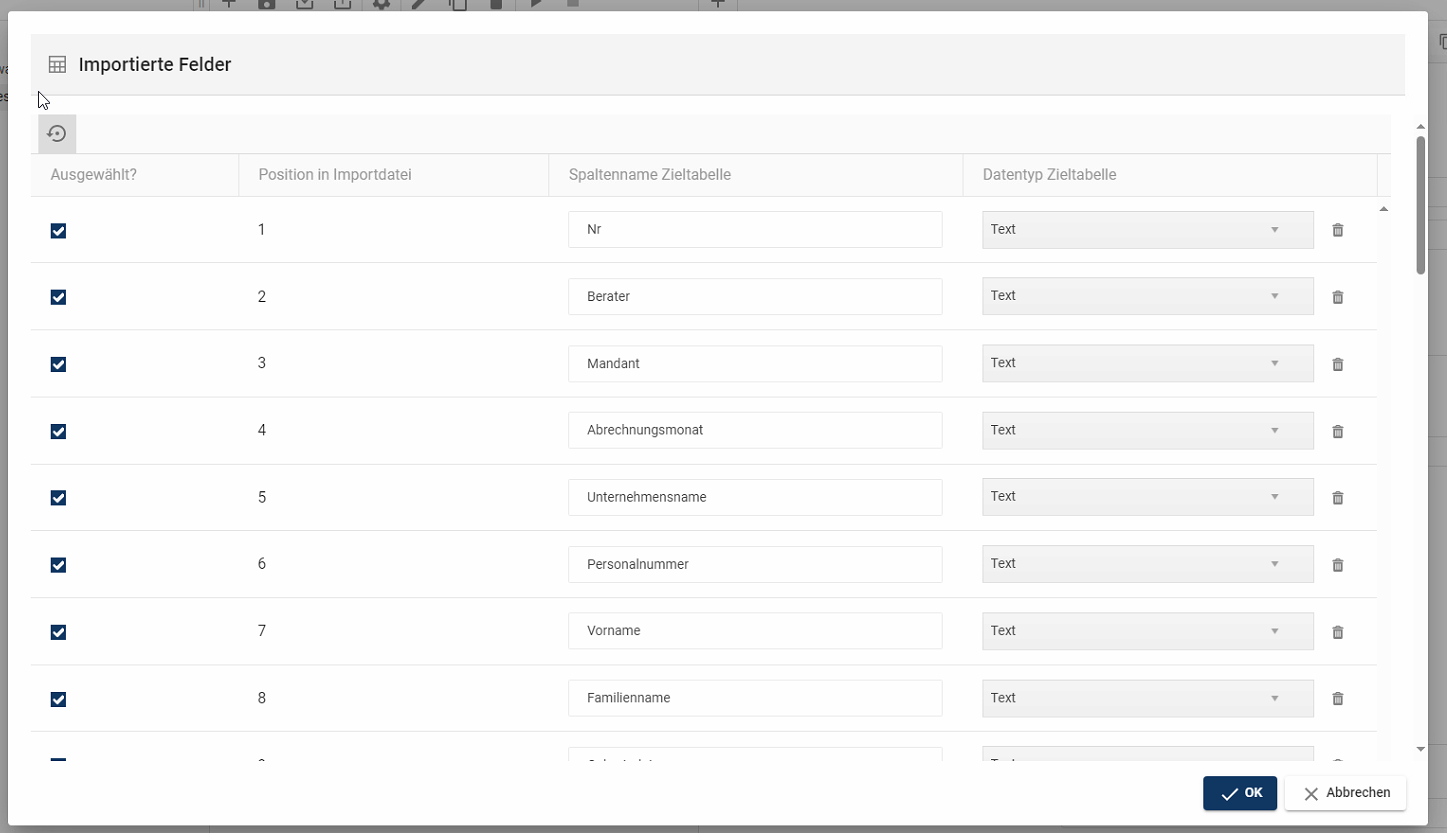
Unter der Option “Feldliste bearbeiten” findet sich die Eingabemaske, wo die Quellspalten aus der eingelesenen Exportdatei auf die Spaltennamen in der Zieltabelle gemappt werden müssen. Hier muss ein Abgleich mit der Zieltabelle des Staging-Moduls erfolgen, so dass die korrekten Namen hinterlegt sind. Dabei ist auch auf die Definition des korrekten Datentyps zu achten.
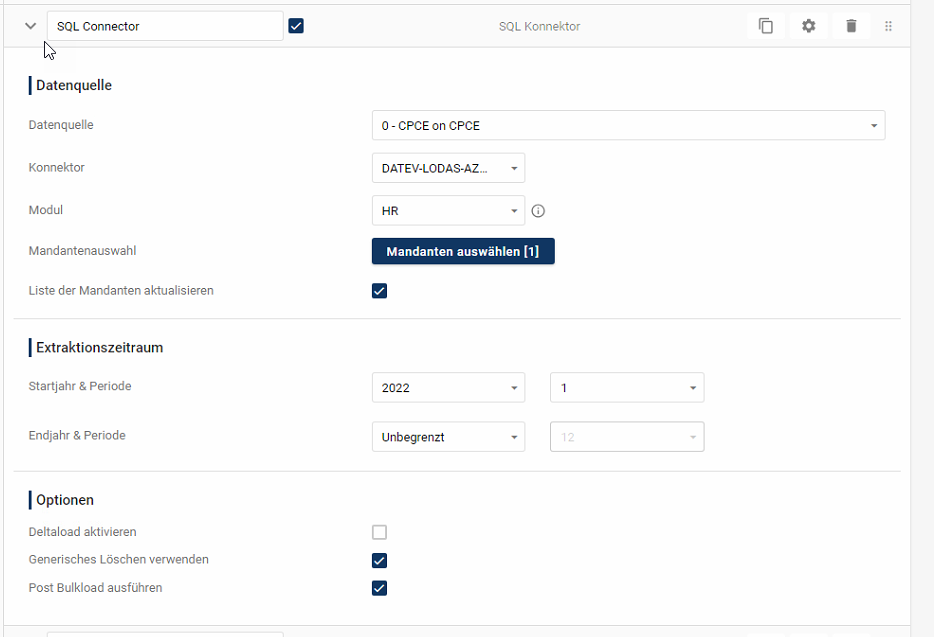
Dann ist ein Pipeline-Step “SQL Konnektor” anzulegen und die entsprechenden Einstellungen je Vorsystem zu hinterlegen.
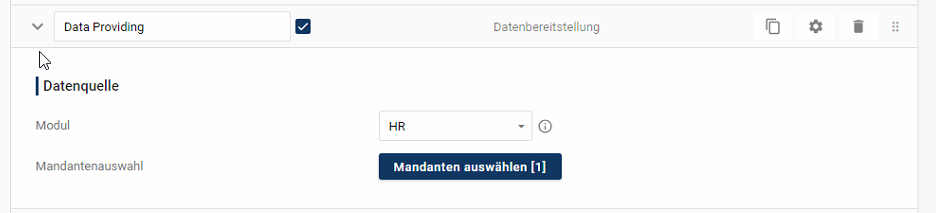
Als letztes ist ein Pipeline-Step “Datenbereitstellung” und das HR-Modul und den Mandanten auswählen.
